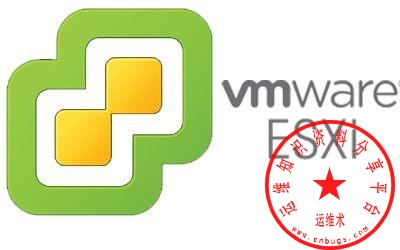ubuntu2204安装KVM并设置桥接网络br0
要在Ubuntu 22.04上安装KVM并设置静态桥接网络,请按照以下步骤操作:
注意:在进行这些操作之前,请确保您有适当的权限,以及一台支持虚拟化的计算机。
步骤1:安装KVM和必要的工具
首先,打开终端并更新包列表:
sudo apt update接下来,安装KVM和必要的工具:
sudo apt install -y qemu-kvm libvirt-daemon-system libvirt-clients bridge-utils virt-manager安装完成后,启动并启用libvirt服务:
sudo systemctl start libvirtd
sudo systemctl enable libvirtd步骤2:创建静态网络桥接
要创建一个静态网络桥接,您需要编辑网络配置文件。首先,打开配置文件:
sudo nano /etc/netplan/01-netcfg.yaml然后,向文件中添加以下内容,以创建一个名为br0的网络桥接:
network:
version: 2
ethernets:
eno1:
dhcp4: false
dhcp6: false
bridges:
br0:
interfaces: [eno1]
dhcp4: false
addresses: [192.168.0.13/24]
routes:
- to: default
via: 192.168.0.1
nameservers:
addresses: [114.114.114.114]
parameters:
stp: false
dhcp6: false确保将上述内容替换为适用于您的网络设置的实际值。然后,保存文件并退出编辑器。
接下来,应用网络配置更改:
systemctl start systemd-networkd
systemctl enable systemd-networkd
sudo netplan apply步骤3:配置虚拟机
现在,您可以创建和配置虚拟机以使用新的静态网络桥接。您可以使用virt-manager或virt-install等工具来创建虚拟机。以下是使用virt-install创建虚拟机的示例命令:
sudo virt-install --name my-vm \
--ram 2048 \
--vcpus 2 \
--disk size=20 \
--os-type linux \
--os-variant ubuntu20.04 \
--network bridge=br0 \
--graphics none \
--console pty,target_type=serial \
--location 'http://archive.ubuntu.com/ubuntu/dists/focal/main/installer-amd64/' \
--extra-args 'console=ttyS0,115200n8 serial'请根据您的需求和系统要求自定义虚拟机参数。
完成后,您应该能够在Ubuntu 22.04上成功安装KVM并设置静态网络桥接,以供虚拟机使用。请确保适当配置虚拟机以可以使用。
声明:本站所有文章,如无特殊说明或标注,均为本站原创发布。任何个人或组织,在未征得本站同意时,禁止复制、盗用、采集、发布本站内容到任何网站、书籍等各类媒体平台。如若本站内容侵犯了原著者的合法权益,可联系我们进行处理。